冀教版三年级上册信息技术 4.画我的小房子 课件(21ppt)
文档属性
| 名称 | 冀教版三年级上册信息技术 4.画我的小房子 课件(21ppt) |  | |
| 格式 | ppt | ||
| 文件大小 | 366.5KB | ||
| 资源类型 | 教案 | ||
| 版本资源 | 冀教版 | ||
| 科目 | 信息技术(信息科技) | ||
| 更新时间 | 2021-01-04 15:02:39 | ||
图片预览

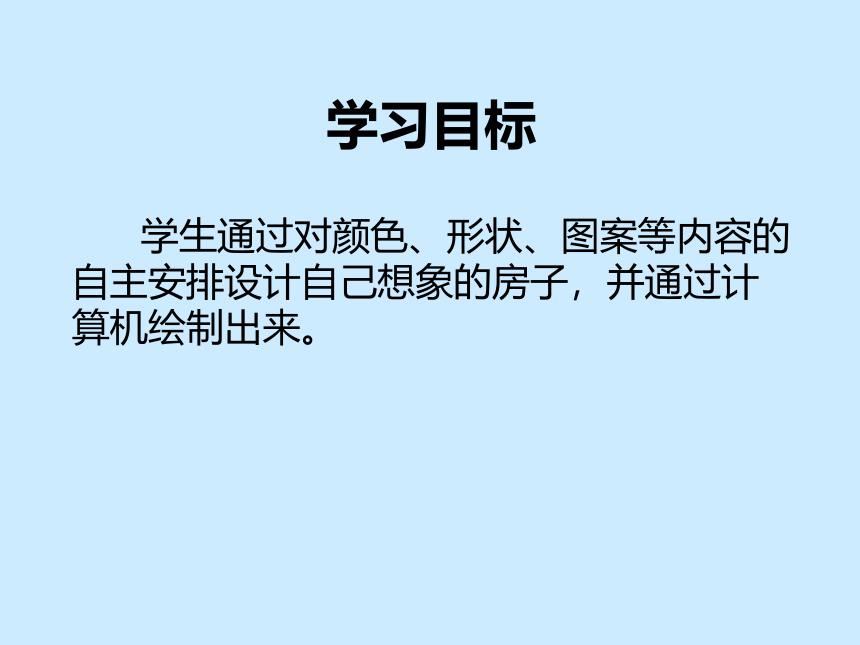

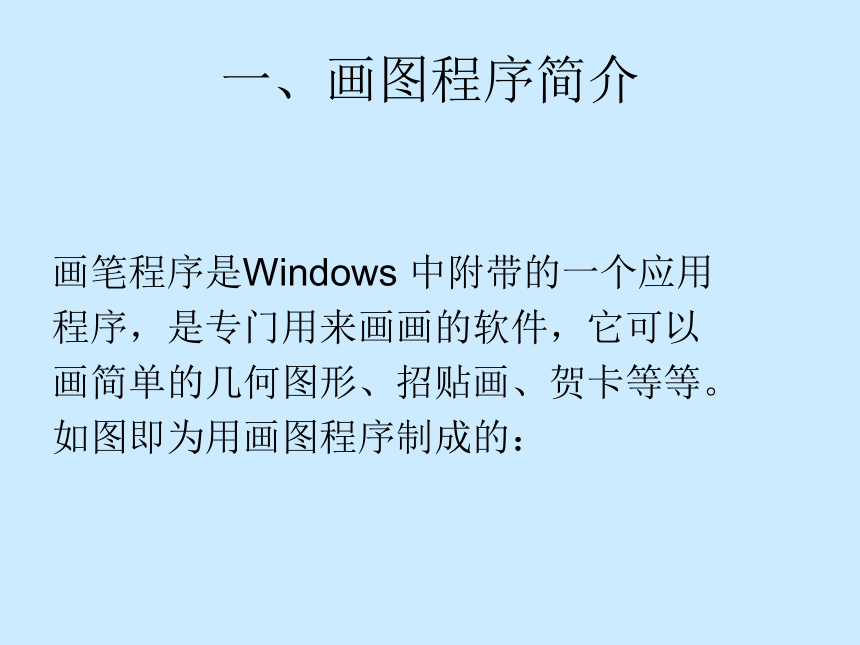



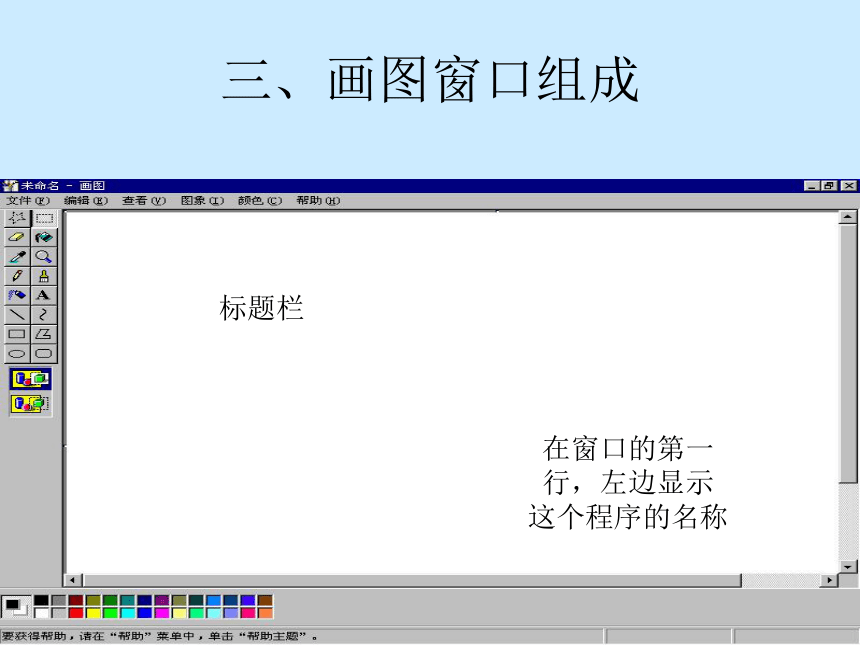

文档简介
画我的小房子
学习目标
学生通过对颜色、形状、图案等内容的自主安排设计自己想象的房子,并通过计算机绘制出来。
内容简介
一、画图程序简介
二、启动画图程序
三、画图窗口组成
四、上机操作练习
一、画图程序简介
画笔程序是Windows 中附带的一个应用
程序,是专门用来画画的软件,它可以
画简单的几何图形、招贴画、贺卡等等。
如图即为用画图程序制成的:
一、画图程序简介
二、启动画图程序
单击“开始”按钮
鼠标指向“程序”
在“程序”级联菜单中选择附件
在“附件”级联菜单中单击“画图”程序
二、启动画图程序
如图所示为打开的程序窗口
三、画图窗口组成
标题栏
在窗口的第一
行,左边显示
这个程序的名称
三、画图窗口组成
控制按钮
标题栏右侧有
最小化按钮、
还原按钮和
关闭按钮等四
个控制按钮。
放大如图所示
三、画图窗口组成
控制按钮
最小化按钮
最大化按钮
还原按钮
关闭按钮
三、画图窗口组成
控制按钮
单击最小化按钮,
窗口会缩小成一个长方形
按钮显示在任务栏中。再
单击这个长方形按钮,窗
口又还原成原来的样子
最小化按钮
三、画图窗口组成
控制按钮
单击最大化按钮,
窗口将以最大可能的尺
寸显示在屏幕上,同时
最大化按钮变成了还原
按钮。再单击还原按
钮,窗口还原成原来
的大小。
最大化按钮
三、画图窗口组成
控制按钮
单击关闭按钮,
可以关闭画图程序窗
口。(要保存在弹出的
对话框中选“是”,否
则选“否”)
关闭按钮
三、画图窗口组成
菜单栏
位于标题栏的下方,
上面有文件编辑等
6个选项用鼠标单击
可以打开一个下
拉菜单,其中有多
个可以执行的命令
例如单击“文件”打开文件菜单
三、画图窗口组成
工作区
工作区中白色的区域
是“画纸,画图操作是
在这里进行
三、画图窗口组成
工具箱
工具箱里列出了各种各样的画
图工具,运用这些工具可以画出
美丽的图画
工具箱底部的空白方框是
工具的样式区,其中显示
工具的不同样式。
三、画图窗口组成
颜料盒
在颜料盒的左侧,有两个前后叠放
在一起的方框,前面的方框显示的
是当前前景色,前景色一般用于线
条、图形边框和文字;后面的方框
显示的是当前背景色,背景色一般
用于填充封闭图形和文本框的背景。
单击颜料盒中的颜色块可以选定前
景色,右击颜料盒中的颜色块可以选
定背景色。
要选更多的
颜色可以……
三、画图窗口组成
颜料盒
要选更多的
颜色可以……
双击任意一种
颜色,就会弹
出“编辑颜色”
对话框,利用这
个对话框可以选
定更多的颜色。
编辑颜色”对话框
三、画图窗口组成
状态栏
在窗口的
底部。进行不同的
操作,将显示
不同的提
示信息
四、上机操作练习
1. 打开画图程序。
2. 熟悉画图程序窗口组成。
3. 练习最大化、最小化和还原窗口。双击窗口的标题栏,看有什么现象?
4. 选定前景色为绿色,背景色为蓝色。然后再把前景色选为蓝色,背景色为紫色。
五、本课任务
利用画图工具绘制出自己心中的家
学习目标
学生通过对颜色、形状、图案等内容的自主安排设计自己想象的房子,并通过计算机绘制出来。
内容简介
一、画图程序简介
二、启动画图程序
三、画图窗口组成
四、上机操作练习
一、画图程序简介
画笔程序是Windows 中附带的一个应用
程序,是专门用来画画的软件,它可以
画简单的几何图形、招贴画、贺卡等等。
如图即为用画图程序制成的:
一、画图程序简介
二、启动画图程序
单击“开始”按钮
鼠标指向“程序”
在“程序”级联菜单中选择附件
在“附件”级联菜单中单击“画图”程序
二、启动画图程序
如图所示为打开的程序窗口
三、画图窗口组成
标题栏
在窗口的第一
行,左边显示
这个程序的名称
三、画图窗口组成
控制按钮
标题栏右侧有
最小化按钮、
还原按钮和
关闭按钮等四
个控制按钮。
放大如图所示
三、画图窗口组成
控制按钮
最小化按钮
最大化按钮
还原按钮
关闭按钮
三、画图窗口组成
控制按钮
单击最小化按钮,
窗口会缩小成一个长方形
按钮显示在任务栏中。再
单击这个长方形按钮,窗
口又还原成原来的样子
最小化按钮
三、画图窗口组成
控制按钮
单击最大化按钮,
窗口将以最大可能的尺
寸显示在屏幕上,同时
最大化按钮变成了还原
按钮。再单击还原按
钮,窗口还原成原来
的大小。
最大化按钮
三、画图窗口组成
控制按钮
单击关闭按钮,
可以关闭画图程序窗
口。(要保存在弹出的
对话框中选“是”,否
则选“否”)
关闭按钮
三、画图窗口组成
菜单栏
位于标题栏的下方,
上面有文件编辑等
6个选项用鼠标单击
可以打开一个下
拉菜单,其中有多
个可以执行的命令
例如单击“文件”打开文件菜单
三、画图窗口组成
工作区
工作区中白色的区域
是“画纸,画图操作是
在这里进行
三、画图窗口组成
工具箱
工具箱里列出了各种各样的画
图工具,运用这些工具可以画出
美丽的图画
工具箱底部的空白方框是
工具的样式区,其中显示
工具的不同样式。
三、画图窗口组成
颜料盒
在颜料盒的左侧,有两个前后叠放
在一起的方框,前面的方框显示的
是当前前景色,前景色一般用于线
条、图形边框和文字;后面的方框
显示的是当前背景色,背景色一般
用于填充封闭图形和文本框的背景。
单击颜料盒中的颜色块可以选定前
景色,右击颜料盒中的颜色块可以选
定背景色。
要选更多的
颜色可以……
三、画图窗口组成
颜料盒
要选更多的
颜色可以……
双击任意一种
颜色,就会弹
出“编辑颜色”
对话框,利用这
个对话框可以选
定更多的颜色。
编辑颜色”对话框
三、画图窗口组成
状态栏
在窗口的
底部。进行不同的
操作,将显示
不同的提
示信息
四、上机操作练习
1. 打开画图程序。
2. 熟悉画图程序窗口组成。
3. 练习最大化、最小化和还原窗口。双击窗口的标题栏,看有什么现象?
4. 选定前景色为绿色,背景色为蓝色。然后再把前景色选为蓝色,背景色为紫色。
五、本课任务
利用画图工具绘制出自己心中的家
同课章节目录
- 一 我的新工具——计算机
- 二 画大熊猫
- 三 画五星红旗
- 四 画我的小房子
- 五 画美丽的早晨
- 六 漂亮的剪贴画
- 七 整理英语句子
- 八 整理礼貌用语
- 九 网上真精彩
- 十 珍藏雷锋照片
- 十一 海底世界图片展
- 十二 制作生日贺卡
- 十三 我是小画家
- 十四 我发电子邮件
- 十五 Windows桌面 窗口 菜单
- 十六 我是小编辑
- 十七 古诗配画
- 十八 “龟兔赛跑”卡通画
- 十九 图说“梅兰竹菊”
- 二十 编写彩色日记
- 二十一 网络助我游
- 二十二 海底蛟龙——潜艇
- 二十三 宝岛台湾
- 二十四 中国航天发展史宣传册
- 二十五 我的家乡
- 二十六 保护地球家园
- 二十七 影响生活的信息技术发明
- 二十八 Windows文件和文件夹
